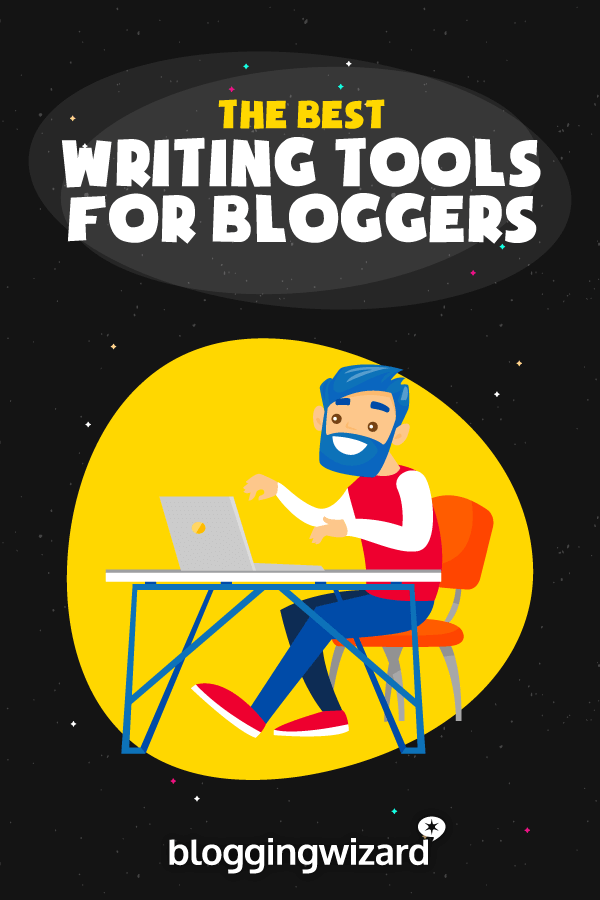ライティングツール比較:Mac & PC用
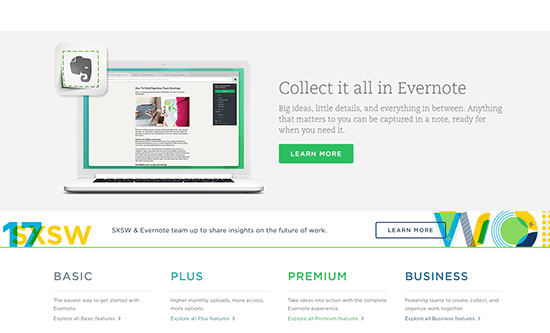
目次
MS Wordを使ってブログの記事を書いていて、もっとブロガーに優しいものはないかと思ったことはありませんか?
ブロガーとして、あなたはユニークなニーズを持っています。 派手な機能やフォーマットよりも、あなたはそれを望んでいます:
- すべてのアイデアを記録する場所
- 雑念を断ち切るライティングツール
- 恥ずかしい文法ミスを見つけて削除する方法です。
幸いなことに、上記のすべてを実現するためのライティングツールが数多く存在します。
今回は、ブロガーのための最強のライティングツールを紹介します。 Mac、Windows、モバイルアプリ、ウェブアプリも取り上げます。
潜入してみましょう:
アイデアを取り込み、整理するためのツール
あなたは、執筆のために座っていて、思いついたことがありますか? なんでもない
ブロガーにとって、"ライターズ・ブロック "はつきものです。 しかし、作業するための既存のアイデアリストがあれば、物事はずっと楽になるのです。
ブログのタイトル、古い記事の新しい切り口、マーケティングのフックなど、どんなものでもよいのです。
以下に紹介するツールは、これらのアイデアをすべて取り込み、整理するのに役立ちます:
エバーノート
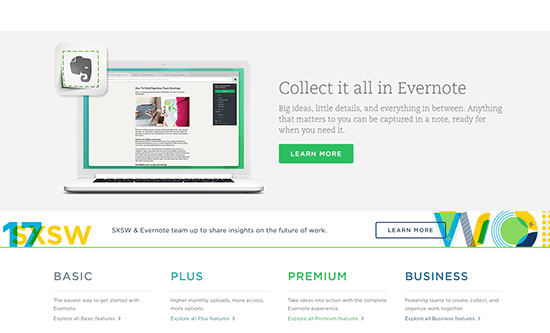
Evernoteは、本格的にメモを取る人なら誰でも知っているリストの上位に位置するものですが、これには理由があります。
Evernoteは最初の「オンラインノートブック」の1つとして、「すべてを記憶する」ことを助けるという約束を守っています。 また、オンライン、デスクトップアプリケーション(MacとWindows)、モバイルアプリケーション(iOSとAndroidの両方)として利用できるので、インスピレーションがひらめく場所でアイデアを書き留めることができます。
特に私たちブロガーにとって便利なのは、検索機能です。 無制限にノートブックを作ることができ、すぐに検索することができます。
また、有料プランにアップグレードしていただく必要がありますが、無料でお使いいただけます。
価格です: フリーミアム
プラットフォームです: オンライン、モバイル、デスクトップ(Windows、Mac)対応
ポケット
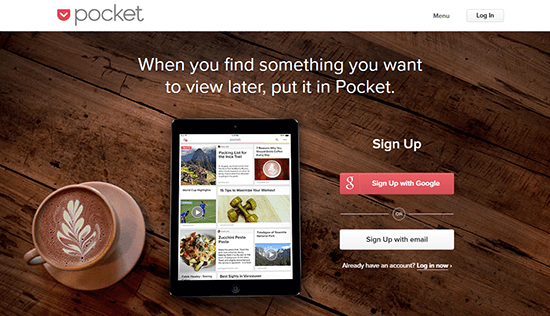
多くのブロガーがそうであるように、あなたは1日の大半を他の人のブログ記事を読むことだけに費やしています。
でも、面白いブログ記事をファイルしておいて、後で読みたくなることもありますよね。
Pocketの拡張機能(FirefoxとChromeの両方)をインストールし、面白いページがあったらブラウザのアイコンをクリックするだけで、Pocketは非常に便利です。
Pocketはページをアーカイブし、読みやすいようにフォーマットします。
Pocketアプリをダウンロードすれば、保存した記事をオフラインの状態でもいつでも読むことができます。
Pocketはまた、記事の保存をより簡単にするために、クールなアプリ(Twitterなど)と何千もの統合があります。
価格です: 無料
プラットフォームです: オンライン(Firefox/Chrome)、モバイル(Android/iOS)の場合
下書き(iOSのみ)
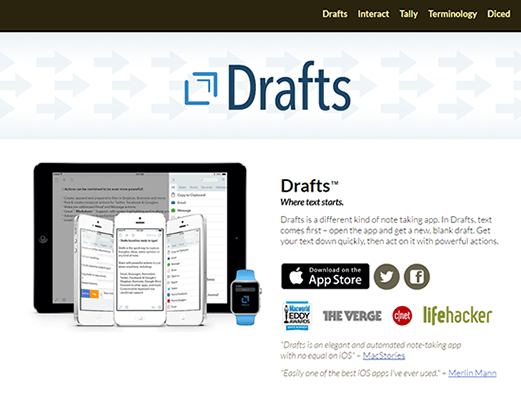
半ダースのメニューやボタンをスクロールすることなく、素早くメモを取りたい場合はどうでしょう。
そこで登場するのが「Drafts」です。
Draftsは、「まず書いて、後で整理する」タイプのアプリとしてゼロから設計されました。 アプリを開くといつも白紙のページが表示されるので、インスピレーションをすぐに書き留めることができます。 このデザイン選択は、作家のワークフローにぴったりです。
しかし、それだけではありません。メモを書き留めたら、あらかじめ用意された多くの「アクション」を使って、メモからより多くの情報を得ることができます。
例えば、ノートの内容をそのままDropboxに自動送信することができます。
メモに内蔵されたIFTTTのようなものだと考えてください。 アクションの一覧はこちらでご覧いただけます。
唯一の欠点は、iOS(iPhone、iPad、そしてApple Watch)でのみ利用可能なことです。
価格です: 無料
プラットフォームです: アイオーエス
トレロ
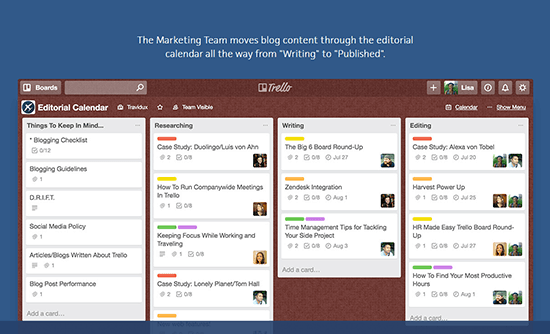
多くのコンテンツマーケターがTrelloを愛用していますが、その理由を知るのは簡単です。
Trelloは「カンバン方式」のプロジェクト管理ツールです。 ボード」を作成し、複数の「リスト」を持つことができ、各「リスト」には任意の数の項目を持つことができます。
このリストを使ってアイデアを保存・整理し、「アイデア出し」の段階から「制作」の段階に移ったら、ドラッグ&ドロップで別のリストに移動させることができます。
例えば、ボードに "アイデア"、"ToDo"、"編集"、"公開 "という4つのリストを用意する。
すると、このようにアイデアを管理することができます:
- 生のアイデアは、「アイデア」リストに入ります。
- 確定したアイデアは「ToDo」リストへ。
- アイデアの下書きができたら、それを「編集」リストに押し込む。
- 投稿が公開されたら、「公開」までドラッグします。
最終的には、自分にとって重要なリストを設定することで、自分だけのワークフローを構築することができます。
そうすることで、編集のプロセスをより明確にし、コントロールすることができます。
価格です: 無料
プラットフォームです: オンラインとモバイル
シンプルに使えるライティングツール
ライティングツールはブロガーの聖域です。 ここでコンテンツの執筆と編集に多くの時間を費やすことになります。
しかし、優れたライティングツールであれば、書くことが楽しくなるはずです。
以下に、あらゆるプラットフォーム、予算、経験レベルに対応したライティングツールをリストアップしてみました。
ドラゴンナチュラリースピーキング
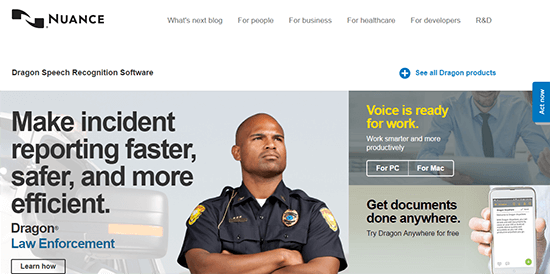
私はいつもブロガーに、会話するように書きなさいと言っています。
もっと簡単な方法としては 実に そこで、Dragon Naturally Speakingの出番です。
Dragon Naturally Speakingは、音声でテキストを書き写すことで、ドキュメント作成を迅速に行える音声認識ツールです。 かつての音声認識ツールとは異なり、DragonはGoogle VoiceやSiriよりもはるかに高い精度を誇ります。
また、医療、法律、中小企業など幅広い業界の業界固有の用語や頭字語を認識し、テープ起こしの正確性を確保します。
また、エラーが発生した場合は、新しい単語やフレーズを学習する機能も備えており、完全にパーソナライズされた体験を提供することができます。
価格です: 200ドルから
プラットフォームです: デスクトップ(PC、Mac)およびオンライン
グーグルドキュメント
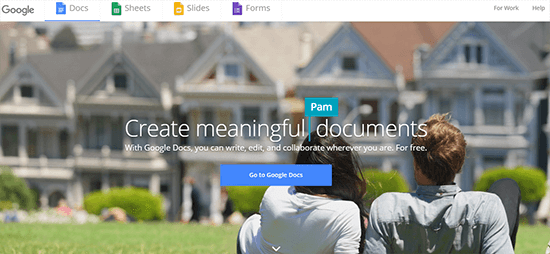
Google Docsは、非常に多くのブロガー、ライター、マーケターが選択するライティングツールとして急速に普及しています。
その理由は簡単です:
Googleドキュメントを使えば、チームメンバーを招待して、リアルタイムでドキュメントを共同編集することができます(ゲストブロガーとの共同作業にも最適です)。 Gmailとの密接な連携により、コンテンツを他の人と簡単に共有することができます。
また、自動保存、テンプレート作成、音声認識やラベル作成などの強力なアドオンも用意されており、作業に集中できるよう配慮されています。
また、リードマグネットのホスティングにも最適です。
価格です: 無料
プラットフォームです: オンラインとモバイル
スクリプター
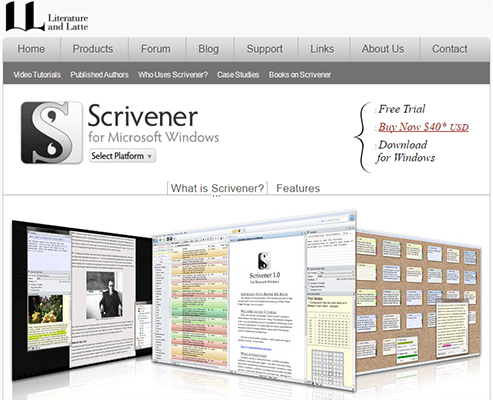
Scrivenerは、基本的にライティングツールの仮面をかぶったプロジェクトマネジメントツールです。
もともと小説家が複雑なプロジェクトを書くために作られたScrivenerは、瞬く間に本格的なブロガーのためのライティングツールとなりました。
Scrivenerのデザインは、アイデアを「仮想のインデックスカード」として作成することに重点を置いています。 このカードにアイデアを書き、それをずらすことでコンテンツの構造と流れを作ることができます。 また、包括的なメモを取って整理し、長いドキュメントを素早く編集することができます。
ほとんどのブロガーは、Scrivenerが日常的なブログ作成には過剰だと感じるでしょう。 しかし、もしあなたがそうなら うんとこしょ 電子書籍やガイドブックなど、長文のドキュメントを作成する際に、非常に強力な味方になってくれるでしょう。
価格です: 19.99ドルから
プラットフォームです: WindowsおよびMac
ベアライター
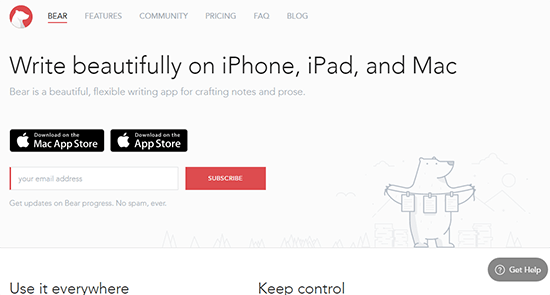
Bear Writerは、大量のメモを取るために設計されたiOS専用のライティングアプリケーションです。
テキストを素早くフォーマットするための基本的なマークダウンのサポート、気が散らないようにするためのフォーカスモード、PDFなどの代替フォーマットへのコンテンツのエクスポート機能など、書き手に優しい機能をサポートしています。
また、ハッシュタグで考えを整理し、リンクさせることができるのも特徴です。 例えば、アイデアを含む段落に「#idea」のハッシュタグを付けると、「#idea」のハッシュタグで検索すると、それらの段落がすべて表示されます。
これにより、コンテンツの作成と整理が非常に容易になります。
価格です: フリーミアム(プレミアム版は15ドル/年)。
プラットフォームです: iOS (iPhone、iPad、Mac)
ワードパーフェクト
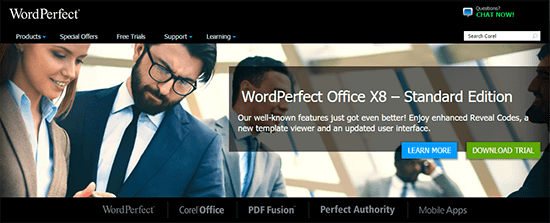
MS Wordが合わないなら、完璧に使える(しかも古い)ワープロがあります:WordPerfectです。
WordPerfectは1979年に発売され、MS Wordが登場するまでは、最も人気のあるワープロとして活躍していました。
WordPerfectは、MS Wordの機能をほぼそのままに、よりすっきりとしたインターフェースで提供します。 特にホワイトペーパーやeBookなどの長文文書の作成に適しており、これらの文書をPDFとして作成、編集、共有する機能を備えています。
また、豊富なテンプレートにアクセスすることで、より速く、よりスマートに作業を進めることができます。
価格です: 89.99ドルから
プラットフォームです: デスクトップ(PC)
パラグラフ
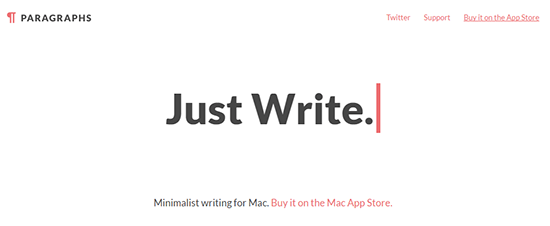
ブロガーとしては、不要な機能やメニューオプションに煩わされることなく、文章を書きたいものです。
そのため、最近では、ほとんどの機能を省き、「書く」ことに集中できるミニマルなライティングツールが増えています。
Paragraphsは、このカテゴリーで最も人気のある製品の一つです。 このMac専用アプリは、クリーンで邪魔にならないライティングインターフェースを提供します。 リボン」メニューやさまざまな機能の代わりに、あなたの考えを書き留めるための白紙のページが得られます。 フォーマットオプションは限られていますが、コンテキストメニューにより簡単に手が届きます。
このHTMLコードをコピーしてWordPressに貼り付けるだけで、書式を保持したままブログを書くことができます。
価格です: 一部の国でのみ使用可能
プラットフォームです: デスクトップ(Macのみ)
コンテンツの編集、校正、微調整
コンテンツを読者に届ける前に、必ず校正ツールにかけるとよいでしょう。
スペルミスや文法ミスは恥ずかしく、コンテンツのインパクトを阻害することになります。
さて、ここで指摘しなければならないのは、校正ツールに完全に依存してはいけないということです。
実際、どんなツールもすべてのエラーを検出することはできませんし、個人のライティングスタイルを考慮することはできません。
とはいえ、多くのエラーを発見することができますので、「余計なお世話」としては有効です。
また、投稿タイトルをさまざまなヘッドラインアナライザーにかけ、その潜在的な影響力を推定するのも好きです。
ここでは、コンテンツの編集、校正、微調整に役立つツールをいくつかご紹介します:
グラマリー
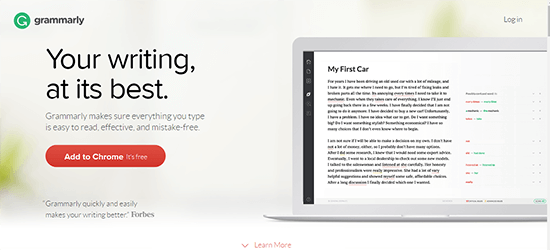
Grammarlyはステロイドのスペルチェッカーです。 一般的なスペルチェッカーはよくあるエラーを検出しますが、Grammarlyはさらに一歩進んで、ぎこちない言い回し、悪い言葉の使い方、駆け足の文章を検出します。
経験豊富な編集者が隣に座って、コンテンツをより良くする方法をすべて指摘してくれるわけではありませんが、次善の策と言えるでしょう。
Grammarlyは、ブラウザの拡張機能、オンラインツール、デスクトップアプリケーション、MS Wordのアドインとして使用できます。 Chrome/Firefoxの拡張機能を使用すると、Grammarlyはウェブ上のテキストを自動的に校正します。 メール、ソーシャルメディア、コンテンツ管理システムに入力したすべての単語は、自動的に文法、文脈、語彙の間違いをスキャンします(解決策が提示されている-。ページ)をご覧ください。
また、完成した投稿をGrammarlyにコピー&ペーストするだけで、エラーのリストを見ることができます。
このサービスは無料ですが、より高度な文法/句読点の誤りを検出するためには、プレミアム版にアップグレードすることをお勧めします。
関連項目: ブログを収益化する最善の方法(そしてほとんどのブロガーが失敗する理由)私が便利だと思うもう一つのプレミアム機能は、盗作チェッカーです。私は、念のため、受け取ったすべてのゲスト投稿にこれを使用しています。
価格です: フリーミアム(プレミアム版は月額11.66ドル)。
プラットフォームです: オンライン、デスクトップアプリ、MS Wordアドイン
詳しくは、Grammarlyのレビューでご確認ください。
ヘミングウェイアプリ
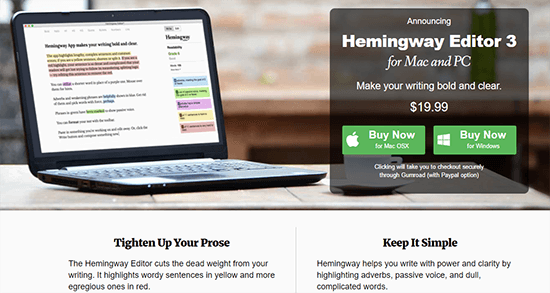
ヘミングウェイの疎密な文体から着想を得たHemingway Appは、あなたの文章に誤りがないか分析し、色分けによって視覚的に強調します。
ヘミングウェイは、複雑な単語やフレーズ、不必要に長い文章、副詞の多用などを自動的に検出します。 検出だけでなく、複雑なフレーズに対してより簡単な代替案を提示することも可能です。
関連項目: ウェブサイトからお金を稼ぐ13の方法(そしてその始め方)このツールはオンラインで無料で利用できますが、オフラインでの使用、エクスポート権限、CMSに直接コンテンツを投稿する機能などの高度な機能を利用できるプレミアムデスクトップバージョンが用意されています。
デスクトップ版で気に入っているのは、かなりミニマルなワープロツールであることです。 そのため、上記のようなライティングツールの代替品として最適なのです。
価格です: フリーミアム(高度な機能を備えたデスクトップ版の1回限りの料金19.99ドル)
プラットフォームです: オンラインおよびデスクトップ(MacおよびWindows)
ホワイトスモーク
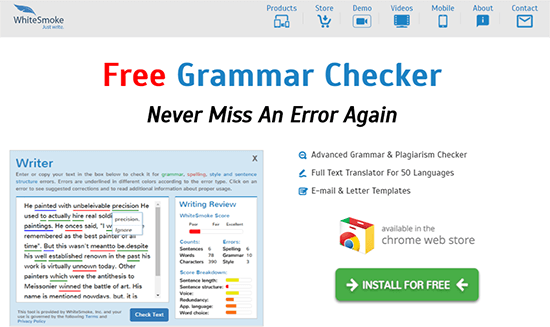
WhiteSmokeは、英語を母国語としない人のために設計されたワープロと文法チェッカーです。
このソフトウェアは、高度なアルゴリズムを使用して、コンテンツ内の文法的な間違いを検出するだけでなく、スタイル、トーン、および明快さを改善するためのヒントを提供します。 これは、カジュアルな英語表現に悩むライターのために作られたGrammarlyの代替品と考えることができます。
ライティングツールとしても使えますが、書いたコンテンツの校正や文法チェックに使うことで最大の効果を発揮します。
このツールは、オンラインとデスクトップアプリの両方で利用できます。
価格です: 年額59.95ドルから
プラットフォームです: オンラインおよびデスクトップ(Windowsのみ)
スタイルライター
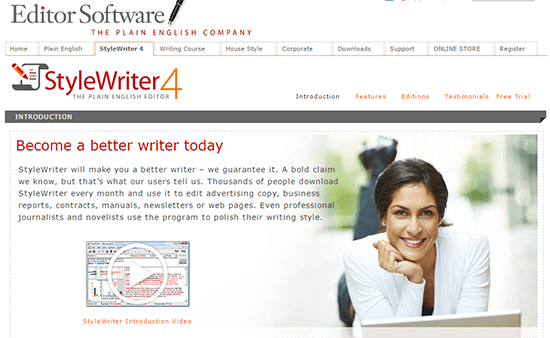
StyleWriterも、文章をより良くするための編集・校正ツールです。
プロの校正者によって設計されたこのツールは、あなたの文章をより明確にし、読者にわかりやすくすることに重点を置いています。 専門用語や使いにくい言い回し、文法上の誤り、スペルの不一致を自動的に検出します。
最初は少し戸惑うかもしれませんが、慣れるとスペルミスや文法ミスを検知してくれるのがありがたいですね。
価格です: スターターエディション90ドル、スタンダードエディション150ドル、プロフェッショナルエディション190ドル
プラットフォームです: デスクトップ(PCのみ)
包み込むように
多くのブロガーは、WordPressのようなプラットフォームでブログを構築することはあっても、記事を書く際には全く別のツールを使うのが普通である。
適切なツールを使うことで、アイデアを忘れることなく、読者とのエンゲージメントを高めるために最適化されたコピーを作成することができます。
このリストを参考に、自分のワークフローやライティングスタイルに合ったライティングツールを、自分のペースで試してみてください。